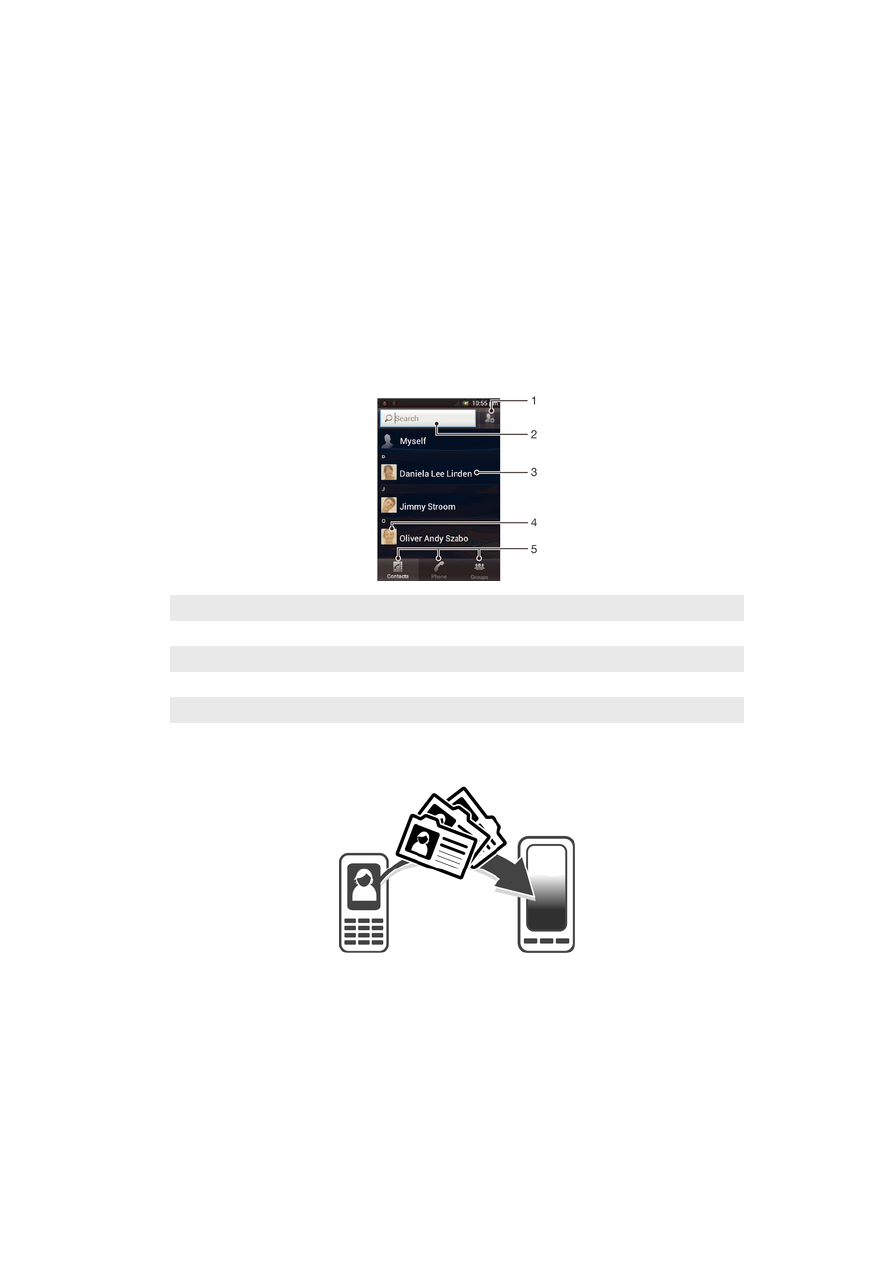
Yhteystietojen siirtäminen uuteen puhelimeen
Yhteystiedot voidaan siirtää uuteen puhelimeen usealla tavalla. Valitse tilanteeseen
parhaiten sopiva siirtotapa.
Yhteystietojen siirtäminen tietokoneella
Voit siirtää yhteystiedot tietokoneella monen merkkisestä puhelimesta, kuten iPhone,
Samsung, HTC tai Nokia.
Tarvitset seuraavat:
•
Internetiin yhdistetty Windows
®
-tietokone
•
USB-kaapeli vanhaa puhelinta varten
42
Tämä on julkaisun Internet-versio. © Tulostus sallittu vain yksityiskäyttöön.
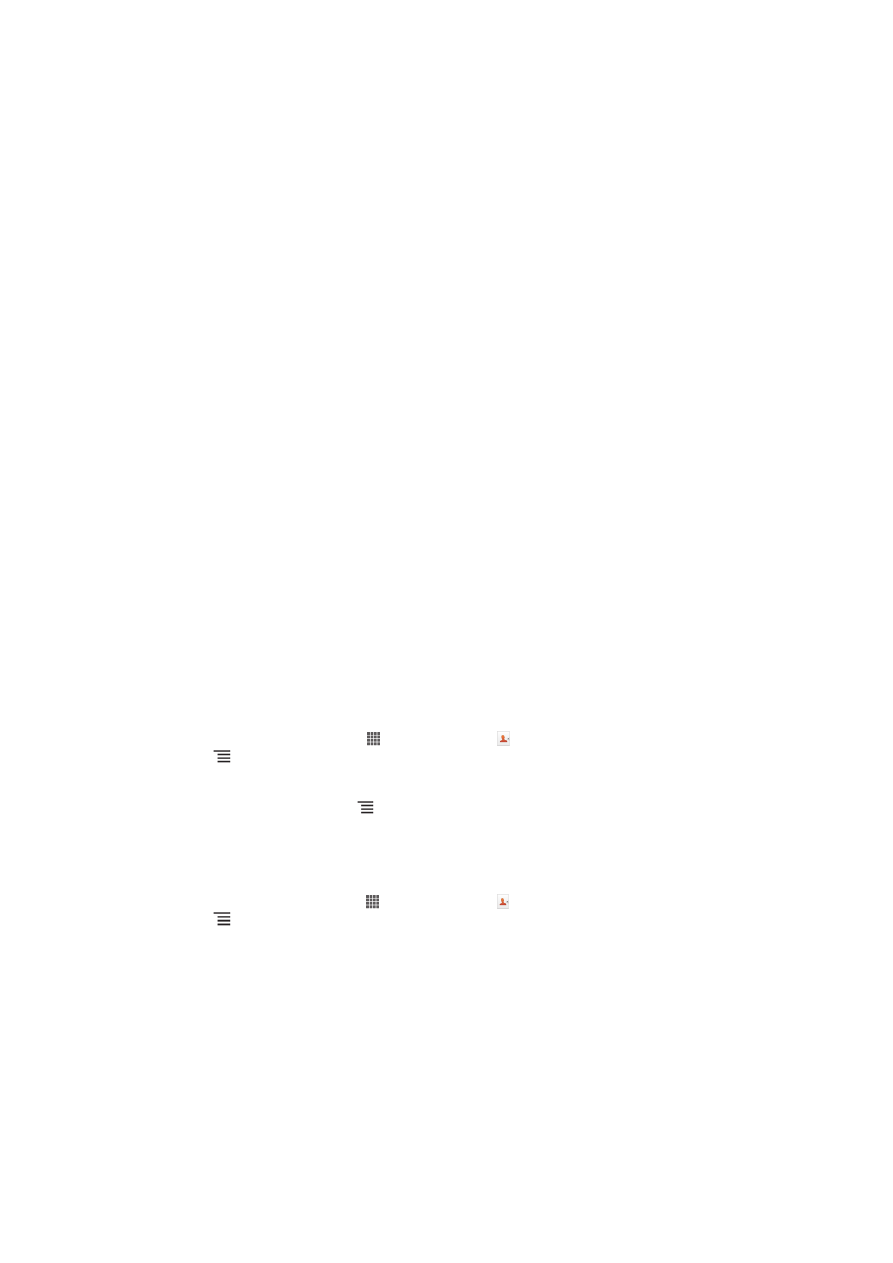
•
USB-kaapeli uutta Android™-puhelinta varten
•
Vanha puhelin
•
Uusi Android™-puhelin
Yhteystietojen siirtäminen PC Companion -ohjelmalla
Jos siirrät yhteystietoja tietokoneella, käytä PC Companion -ohjelmaa. Se on
maksuton, ja asennustiedostot on jo tallennettu uuteen puhelimeen. PC Companion
sisältää myös useita muita ominaisuuksia, kuten puhelimen ohjelmiston päivitysohjeet.
PC Companion asentaminen
1
Uusi puhelin
: Kytke uusi Android™-puhelimesi päälle ja yhdistä se
tietokoneeseen USB-kaapelilla.
2
Uusi puhelin
: Asenna PC Companion tietokoneeseen napauttamalla kohtaa
Asenna
.
3
Tietokone
: Jos näyttöön ilmestyy ponnahdusikkuna, valitse
Run Startme.exe.
Napsauta avautuvasta uudesta ponnahdusikkunasta
Install aloittaaksesi
asennuksen ja suorita asennus ohjeiden mukaisesti.
Yhteystietojen siirtäminen uuteen puhelimeen PC Companion
1
Varmista, että tietokoneeseen on asennettu PC Companion.
2
Avaa PC Companion -ohjelma tietokoneella, napsauta
Contacts Setup ja siirrä
yhteystiedot ohjeiden mukaisesti.
Yhteystietojen siirtäminen Apple® Mac® -tietokoneella
Lisätietoja Apple Mac -tietokoneen käytöstä yhteystietojen siirtämisessä vanhalta
puhelimelta on osoitteessa
Transfer your contacts.
Yhteystietojen siirtäminen synkronointitileillä
Puhelimesi toimii suosittujen online-synkronointitilien kanssa, kuten Google Sync™,
Microsoft
®
Exchange ActiveSync
®
ja Facebook™. Jos olet synkronoinut vanhan
puhelimen tai tietokoneen yhteystiedot online-tilin kanssa, voit siirtää yhteystiedot
uuteen puhelimeen kyseiseltä tililtä. Lisätietoja synkronoinnista on kohdassa Yrityksen
sähköpostin, kalenterin ja yhteystietojen synkronointi
sivulla 95.
Puhelimen yhteystietojen synkronointi synkronointitilin kanssa
1
Napauta Kotinäyttö -näytöstä ja napauta sitten .
2
Paina ja napauta sitten Asetukset > Tilit ja synkronointi.
3
Voit määrittää synkronointitilin napauttamalla Lisää tili ja noudattamalla näytön
ohjeita. Jos olet jo määrittänyt synkronointitilin ja haluat synkronoida tilin
kanssa, napauta tiliä, paina ja napauta Synkronoi nyt.
Yhteystietojen tuominen SIM-kortilta
Yhteystietojen tuominen SIM-kortilta
1
Kohdasta Kotinäyttö napauta ja napauta sitten .
2
Paina ja napauta Tuo yhteyshenk. > SIM-kortti.
3
Jos olet määrittänyt synkronointitilin, voit lisätä SIM-kortin yhteystiedot
kyseiselle tilille. Voit myös valita käyttää näitä yhteystietoja ainoastaan
puhelimessa. Valitse haluamasi vaihtoehto.
4
Voit tuoda yksittäiset yhteystiedot paikantamalla yhteystiedot ja napauttamalla
niitä. Voit tuoda kaikki yhteystiedot napauttamalla Tuo kaikki.
Yhteystietojen tuominen muistikortilta
Yhteystietojen tuominen muistikortilta
43
Tämä on julkaisun Internet-versio. © Tulostus sallittu vain yksityiskäyttöön.
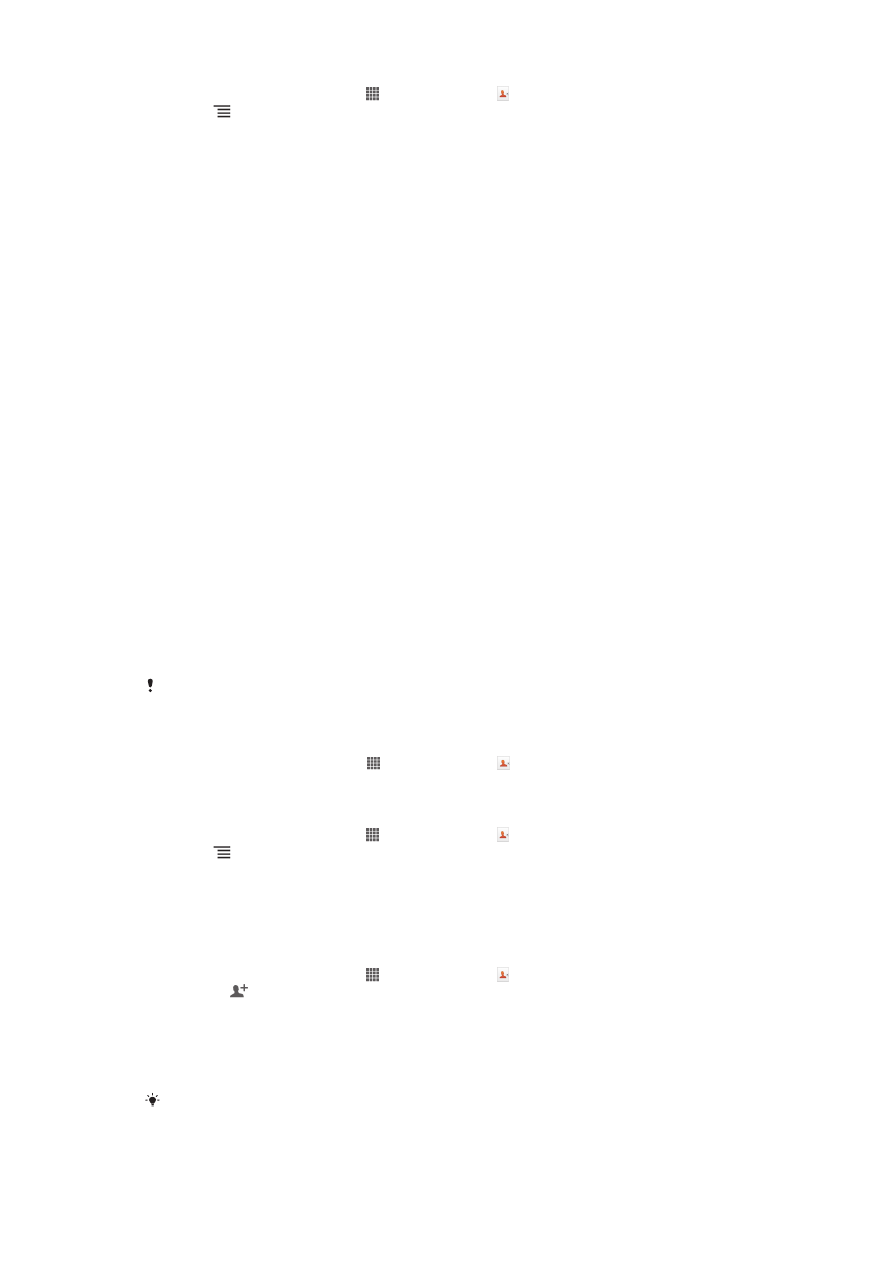
1
Napauta Kotinäyttö-näytössä ja napauta sitten .
2
Paina ja napauta sitten Tuo yhteyshenk. > Muistikortti.
3
Jos olet määrittänyt synkronointitilin, voit lisätä tuodut muistikortin yhteystiedot
kyseiselle tilille. Voit myös valita käyttää puhelimessa ainoastaan tuotuja
yhteystietoja. Valitse haluamasi vaihtoehto.
4
Jos muistikortilla on useampia kuin yksi vCard-tiedosto, näyttöön ilmestyy
luettelo, joka näyttää puhelimen yhteystietojen eri joukkoja ja niiden
luomispäivät. Valitse tuotava erä.
Yhteystietojen saaminen muista laitteista
Bluetooth™-teknologialla lähetettyjen yhteystietojen vastaanottaminen
1
Varmista, että Bluetooth™-toiminto on päällä ja puhelin on näkyvissä. Muutoin
et voi vastaanottaa tietoja muista laitteista.
2
Kun sinua pyydetään vahvistamaan, haluatko vastaanottaa tiedoston, napauta
Hyväksy
.
3
Vedä ilmoituspaneeli alas ja napauta saamaasi tiedostoa, jotta voit tuoda
yhteystiedot.
Viestinvälityspalvelulla lähetettyjen yhteystietojen vastaanottaminen
1
Kun saat uuden tekstiviestin, multimediaviestin tai sähköpostiviestin, avaa
viesti.
2
Vastaanotetut yhteystiedot saapuvat vCard-liitteenä. Napauta, tai kosketa ja
pidä, vCard-tiedostoa avataksesi valikon, jotta voit tallentaa yhteystiedot.